在数字化时代,音频文件作为我们珍贵的回忆和资料,有时可能因一时的疏忽或误操作而意外丢失。当您不小心删除了某个重要的音频文件时,不必过于焦虑。本文将为您提供一系列实用的恢复方法,帮助您找回那些误删的音频文件。

图片来源于网络,如有侵权请告知
一、使用快捷键恢复如果使用的是Windows电脑,在大多数情况下,可以尝试按下“Ctrl+Z”快捷键来取消上一步操作,这样音频文件可能会恢复。
 二、从回收站还原
二、从回收站还原在Windows操作系统中,被删除的文件通常会被移至回收站。您可以尝试从回收站中恢复音频文件。
- 打开电脑桌面上的回收站。
- 在回收站中查找您误删的音频文件。
- 右键点击文件,选择“还原”选项。
 三、使用数据恢复软件
三、使用数据恢复软件如果Windows回收站中没有找到您需要的音频文件,您可以考虑使用专业的数据恢复软件扫描您的硬盘,并尝试找回被删除的文件。
下面以支持在XP/Win7/Win8/Win10/win11系统上使用的云骑士数据恢复软件为例进行操作:
为了演示恢复效果,这里将D盘中MID格式音频文件命名为“演示音频2024”。
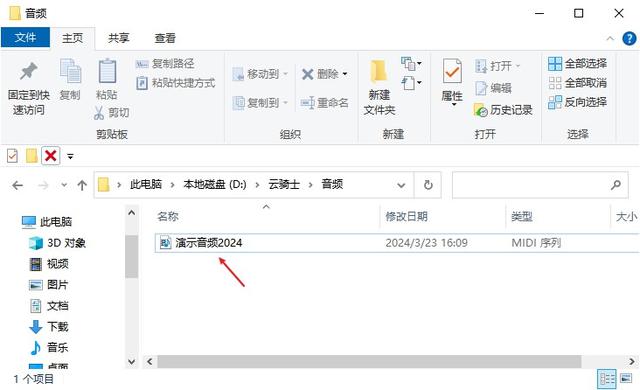
接着我们将MID格式音频文件进行“Shift+Delete”不经过回收站的删除操作。
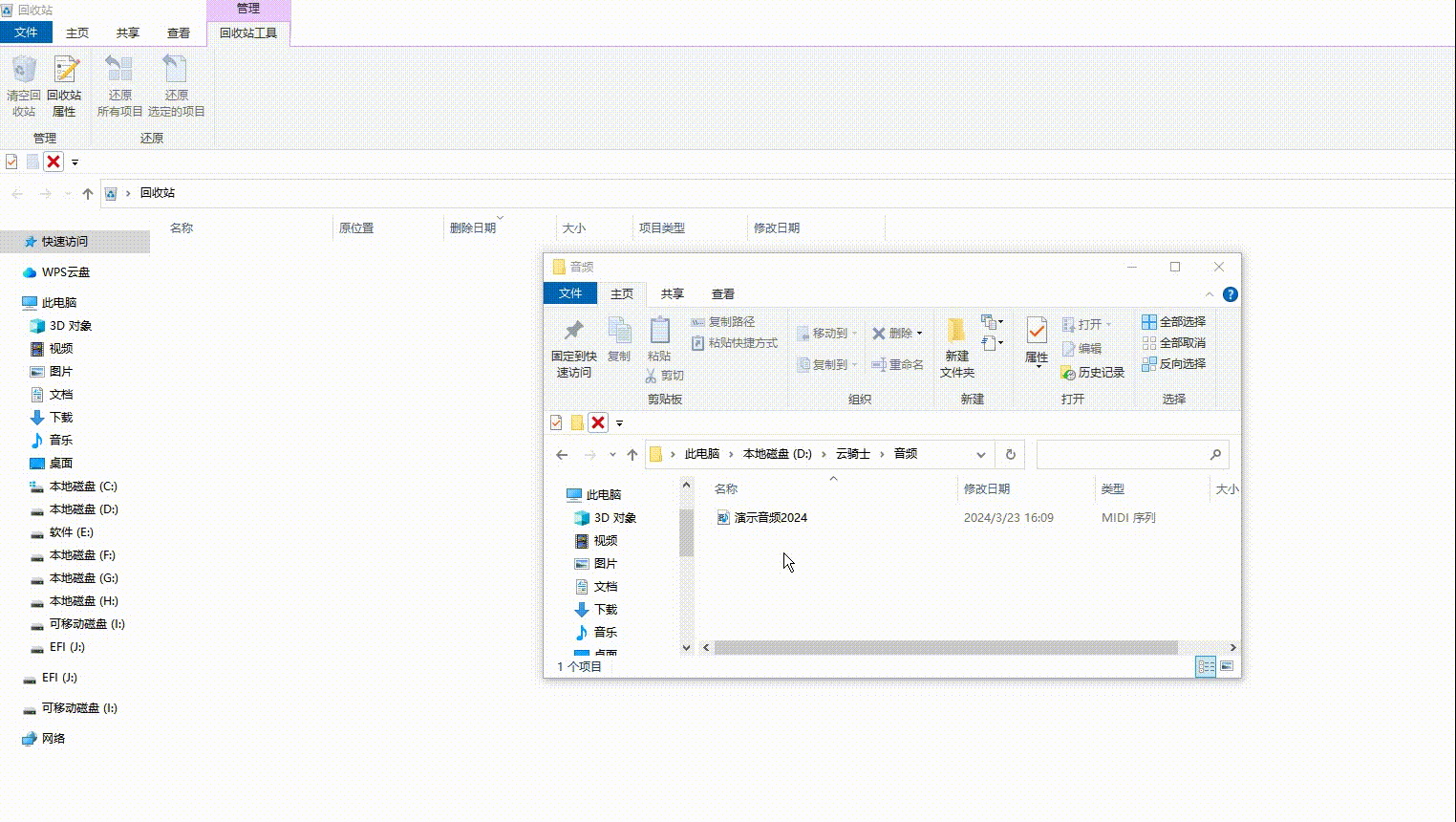
然后启动已从官方渠道下载并按照软件说明安装的软件。
根据提示选择恢复模式,如场景模式中的“误删除文件”。

选择音频文件所在的分区,即勾选D盘后点击“开始扫描”。

等待扫描结束后,我们以搜索文件名方式查找文件。

最后将确认无误的音频文件勾选上,选择文件的保存路径导出即可。

温馨提示:任何数据恢复软件都无法保证100%恢复数据,如果不确定软件详细操作,可前往官网了解一下详情,而为了提高恢复率,因避免继续写入数据,以免覆盖原有数据。
四、检查“最近删除”文件夹对于某些设备,如苹果手机,可以在“语音备忘录”应用的“最近删除”文件夹中找到最近30天内删除的录音文件,并选择恢复。
五、通过iTunes备份恢复如果之前使用iTunes对设备进行了备份,可以通过连接设备至电脑,使用iTunes的“恢复备份”功能来找回录音文件。
六、云端备份还原如果存储设备之前开启了云备份功能,可以尝试通过恢复备份来找回录音文件。

图片来源于网络,如有侵权请告知
七、寻求专业帮助如果以上方法都无法找回您的音频文件,例如,电脑无法正常开机等自己无法进行数据恢复操作时,您可以考虑寻求线下专业数据恢复服务的帮助。专业的数据恢复机构拥有更高级的工具和技术,可能能够成功恢复您误删的音频文件。

图片来源于网络,如有侵权请告知
相关问题:问1:我该如何备份我的音频文件?
答:要备份你的音频文件,你可以考虑以下几种方法:
①将音频文件复制到外部硬盘或USB驱动器上。这样可以确保即使主机设备出现问题,你仍然可以轻松访问文件。
②云存储服务备份:使用云存储服务,上传音频文件到云中,以便随时在任何设备上访问。
③使用网络附加存储(NAS):设置家庭网络存储设备,将音频文件保存在本地网络中,可以实现自动备份和远程访问。
问2:数据恢复能恢复出原文件夹和文件的名称么?
答:数据恢复软件可帮助找回被删除的文件和文件夹,包括原始文件名等元数据信息。但是,成功恢复取决于文件系统状态和软件效果。因此,在操作前应避免写入新数据以减少覆盖原始数据的风险,然后尽快使用专业的数据恢复软件进行恢复。
文章结尾:无论您选择哪种方法来恢复误删的音频文件,都要尽量避免写入新数据,因为被删除的文件可能会被新数据覆盖,导致恢复失败,然后尽快采取行动恢复,同时,也建议您在日常使用中养成定期备份数据的习惯,以避免类似情况再次发生。最后,希望本文提供的恢复指南能够帮助您成功找回那些珍贵的音频文件。
您可能想要了解的内容: